
エスキスをARで行おう【建築】
毎回エスキスに苦戦しているうどんです。
エスキス時に毎回作成するスタディー模型。複数個模型を作成するのは大変ですよね。
そこでスタディー模型をARで表示し、作成コストを下げる方法を解説します。
3DデータをARで表示してみよう
使用するソフト,アプリ
・Glb出力可能な3DCGソフト(objファイルで出力)
・Blender(glbファイルで出力)
・Adobe Aero
3Dデータを作成する
まずはARで表示したい3Dデータをobjファイルで出力します。
今回はRino7のデータを使用します。




Blenderで読み込む
次はBlenderという3Dソフトで、作成したデータを読み込みます。
ダウンロードしていない方は公式サイトからダウンロードしましょう。
objファイルを読み込むことができて、glbファイルで出力可能な他のソフトやサイトでも構いません。




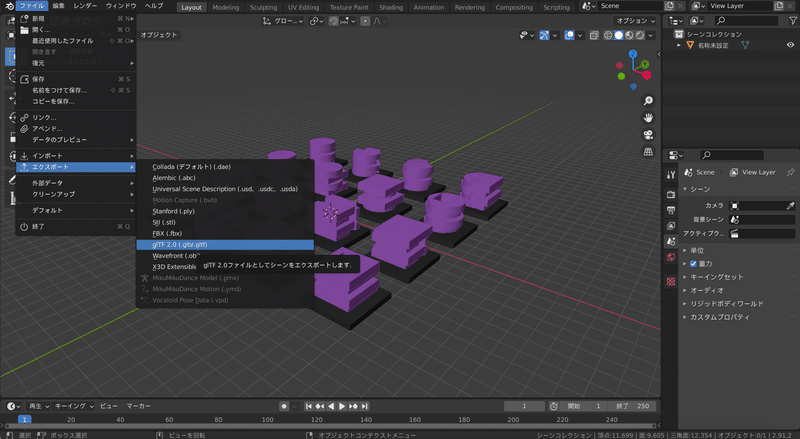
Adobe Aeroにインポートする
エクスポートしたglbファイルはAdobe AeroでAR表示することができます。
こちらも公式サイトからダウンロードしましょう。
また、作成したglbファイルは、スマートフォンなどのARで使用する機種に移しておきましょう。
スマートフォンでも可能ですが、大画面のiPadの方がエスキスしやすいです。




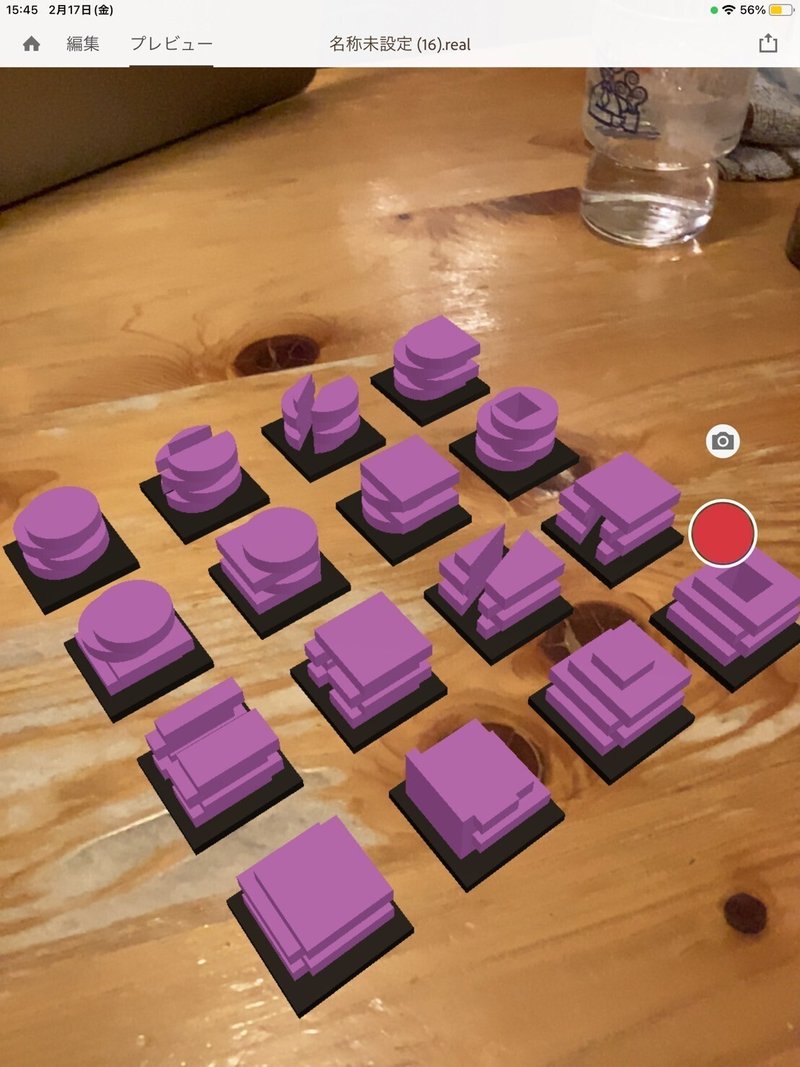
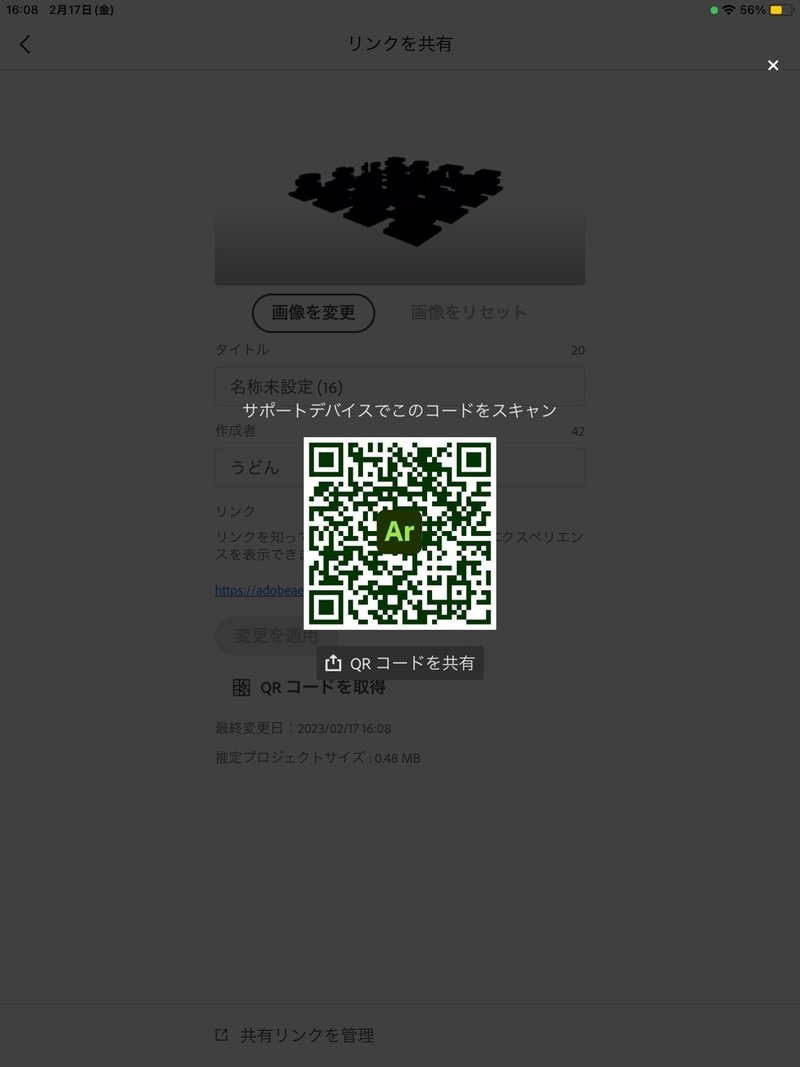
実際にARでエスキスを行った感想
実際にエスキスを行ったのですが、ARの場合模型ほどしっかりと観察することができませんでした。
まだ形の決まっていないエスキス初期の、ボリューム模型の際などに使用するのが良いと思います。
また先生によってはデジタルに不慣れな方がいるので、最初のエスキスでは両方作成し様子を見るなどの対応が必要です。

最後に
建築コンペを開催しているので、興味がありましたら参加してみてください。

この記事が気に入ったらサポートをしてみませんか?
